Omissió de pàgines en blanc en imprimir
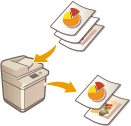
|
L'equip pot detectar pàgines en blanc durant la lectura i imprimir totes les pàgines menys les pàgines en blanc.
|
1
Col·loqueu l'original. Col·locació dels originals
2
Premeu <Còpia>. La pantalla <Inici>
3
Premeu <Opcions> a la pantalla de funcions bàsiques de còpia. Pantalla de funcions bàsiques de còpia
4
Premeu <Ometre pàgines en blanc>.
5
Seleccioneu el color dels originals que vulgueu ometre.
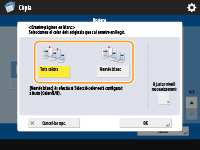
Per ometre originals en blanc independentment del seu color, seleccioneu <Tots colors>. Per ometre originals en blanc només de color blanc, seleccioneu <Només blanc>.
Si s'estableix una opció diferent de <Auto (Color/B/N)> en <Selecció color>, es duen a terme les mateixes operacions que <Tots colors> encara que seleccioneu <Només blanc>.
6
Premeu <Ajustar nivell reconeixement>, per establir la precisió per detectar paper en blanc i després premeu <Bé>.
En prémer <+>, millora la precisió de detecció.
7
Premeu <Bé>  <Tancar>.
<Tancar>.
 <Tancar>.
<Tancar>.8
Premeu  (Iniciar).
(Iniciar).
 (Iniciar).
(Iniciar).Comença el procés de còpia.

|
|
Si la mida de l'original és més petita que l'opció de mida de lectura, és possible que no s'ometi correctament.
|

|
|
Per comprovar el nombre de pàgines que s'han imprès, seguiu els procediments que s'indiquen a continuació:
 (Monitor estat) (Monitor estat)  <Còpia/Imprimir> <Còpia/Imprimir>  <Registre de treballs> <Registre de treballs>  seleccioneu un document seleccioneu un document  <Detalls> <Detalls>  comproveu la xifra que es mostra per a <Pàgines originals>. comproveu la xifra que es mostra per a <Pàgines originals>.La pantalla d'estat i l'informe mostren la xifra, incloent-hi el paper en blanc. Comprovació de l'estat de còpies/impressions
El comptador de còpies no s'incrementa en el cas del paper en blanc que es desa. Tanmateix, el comptador de lectura sí que s'incrementa en el cas d'aquestes pàgines.
Si esteu configurant opcions a <Llegir i desar>, llegiu <Ometre pàgines en blanc> com a <Ometre originals en blanc> en aquesta secció.
|